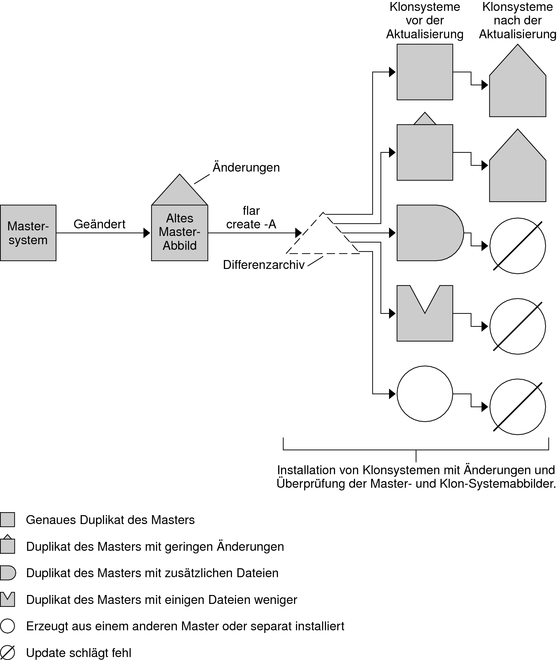| Ignorer les liens de navigation | |
| Quitter l'aperu | |

|
Guide d'installation Oracle Solaris 10 8/11 : archives Solaris Flash (création et installation) |
| Ignorer les liens de navigation | |
| Quitter l'aperu | |

|
Guide d'installation Oracle Solaris 10 8/11 : archives Solaris Flash (création et installation) |
1. Solaris Flash - Présentation
Nouveautés de la version Oracle Solaris 11 08/10
Nouveautés de la version Oracle Solaris 10 9/10
Enregistrement automatique Oracle Solaris
L'enregistrement automatique a-t-il un impact sur les archives Solaris Flash ?
Quel est l'impact de l'enregistrement automatique sur les archives Solaris Flash ?
Image de reprise après sinistre
Nouveautés de la version Solaris 10 10/09
Installation de systèmes clone à l'aide d'une installation initiale
Mise à jour de systèmes clone à l'aide d'une archive Solaris Flash différentielle
2. Solaris Flash - Planification
3. Création d'archives Solaris Flash - Tâches
4. Installation et administration d'archives Solaris Flash - Tâches
5. Création et utilisation d'une image de reprise sur sinistre
La fonction d'installation de Solaris Flash vous permet d'utiliser une seule installation de référence du système d'exploitation Oracle Solaris sur un système appelé système maître. Vous pouvez ensuite copier cette installation sur plusieurs systèmes, appelés systèmes clone. Vous pouvez également copier ces systèmes clone à l'aide d'une installation Solaris Flash initiale qui écrase tous les fichiers du système ou procéder à une mise à jour Solaris Flash qui inclut uniquement les différences entre deux images de système. La mise à jour différentielle modifie uniquement les fichiers indiqués et son champ d’action se limite aux systèmes contenant les logiciels compatibles avec l’ancienne image maître.
À partir de la version Oracle Solaris 10 08/11, le système de fichiers ZFS dispose des améliorations d'installation suivantes :
Vous pouvez utiliser la commande luupgrade d'Oracle Solaris Live Upgrade pour installer une archive Flash racine ZFS sur un environnement d'initialisation alternatif ZFS.
Vous pouvez utiliser la méthode d'installation en mode Texte interactif pour installer un système avec une archive Flash ZFS.
Vous pouvez utiliser l'option -D de la commande lucreate d'Oracle Solaris Live Upgrade pour créer un jeu de données distinct pour /var lorsque vous migrez un système de fichiers racine UFS vers un système de fichiers racine ZFS.
Pour plus d'informations sur les instructions et les restrictions, reportez-vous au Chapitre 5, Installation et initialisation d’un système de fichiers racine ZFS Oracle Solaris du Guide d’administration Oracle Solaris ZFS.
Contrairement aux archives Flash dans les versions précédentes, une archive Flash créée sur un système maître racine ZFS ne contient pas tous les environnements d'initialisation. Au lieu de cela, l'archive ne contient que l'environnement d'initialisation ZFS actif. L'archive n'inclut pas les jeux de données qui sont exclus explicitement avec l'option -D de la commande lucreate et les données utilisateur présentes dans le jeu de données de pool supérieur. Les volumes de swap et de vidage ne sont pas inclus dans l'archive, mais sont créés quand l'archive Flash est installée.
Pour plus d'informations sur la création et l'installation d'archives Flash ZFS, reportez-vous au Chapitre 5, Installation et initialisation d’un système de fichiers racine ZFS Oracle Solaris du Guide d’administration Oracle Solaris ZFS.
L'enregistrement automatique Oracle Solaris est une nouveauté d'Oracle Solaris version 10 9/10. Lors de la réinitialisation du système à la suite de l'installation ou de la mise à niveau du système, les données de configuration de ce dernier sont automatiquement communiquées au système d'enregistrement de produit Oracle à l'aide de la technologie d'identification existante. Ces données d'étiquette de service de votre système sont, par exemple, utilisées pour aider Oracle à améliorer le support et les services à la clientèle. Pour plus d'informations sur les balises de service, reportez-vous à la page http://www.oracle.com/technetwork/server-storage/solaris/oracle-service-tag-faq-418684.html.
Vous pouvez utiliser ces mêmes données de configuration pour créer et gérer votre propre inventaire de systèmes. L'enregistrement de vos informations d'identification de support via l'une des options d'enregistrement ci-dessous vous offre une manière simple d'inventorier vos systèmes, en enregistrant et en suivant les étiquettes de service des systèmes et logiciels qui y sont installés. Pour obtenir des informations sur le suivi de vos produits enregistrés, consultez la page http://wikis.sun.com/display/SunInventory/Sun+Inventory.
Vous pouvez choisir l'envoi anonyme de vos données de configuration au système d'enregistrement produit Oracle. Un enregistrement anonyme signifie que les données de configuration envoyées à Oracle ne sont pas liées au nom d'un client. Vous pouvez également désactiver l'enregistrement automatique.
Pour plus d'informations sur l'enregistrement automatique, reportez-vous à la section Enregistrement automatique Oracle Solaris du Guide d’installation Oracle Solaris 10 8/11 : planification d’installations et de mises à niveau.
Si vous créez une archive Solaris Flash basée sur un système maître installé avec une version antérieure à Oracle Solaris 10 9/10, cette archive n'inclut pas l'enregistrement automatique. L'enregistrement automatique n'a aucun impact sur votre travail avec cette archive.
Si vous créez une archive Solaris Flash basée sur un système maître installé avec Oracle Solaris 10 9/10 ou une version ultérieure, cette archive inclut l'enregistrement automatique, à moins qu'elle n'ait été spécifiquement désactivée sur le système maître. Pour plus de détails, reportez-vous à la section suivante.
Pour chaque archive basée sur Oracle Solaris 10 9/10 ou une version ultérieure, l'enregistrement automatique est activé par défaut, à moins qu'il n'ait été spécifiquement désactivé sur le système maître. Lorsque vous installez l'archive Solaris Flash ou mettez à niveau un système clone avec l'archive Flash différentielle, les données de configuration relatives à ce système installé ou mis à niveau sont, à la réinitialisation, automatiquement communiquées, via la technologie de balise de service existante, au système d'enregistrement produit Oracle.
L'enregistrement automatique utilise les informations d'authentification du support et les informations de proxy fournies avant ou lors d'une installation ou d'une mise à jour. La méthode d'installation utilisée détermine comment ces informations d'authentification et de proxy sont fournies, comme illustré dans le tableau suivant.
Tableau 1-1 Impact de l'enregistrement automatique
|
Pour plus d'informations, y compris des instructions sur la désactivation de l'enregistrement automatique, reportez-vous à la section Enregistrement automatique Oracle Solaris du Guide d’installation Oracle Solaris 10 8/11 : planification d’installations et de mises à niveau.
À partir de la version Oracle Solaris 10 9/10, ce document inclut désormais des instructions de création d'une image de reprise sur sinistre pour les archives Flash, qui peut être utilisée pour restaurer un système à son état initial. Reportez-vous au Chapitre 5Création et utilisation d'une image de reprise sur sinistre. Ce chapitre fournit des instructions très simples pour créer une image d'archive Flash pouvant être chargée sur le système cible afin d'effectuer une récupération suite à la défaillance d'une unité de disque.
Avec la version Solaris 10 10/09, vous pouvez définir un profil JumpStart pour identifier une archive Flash d'un pool racine ZFS.
Une archive Flash peut être créée sur un système fonctionnant avec un système de fichiers racine UFS ou système de fichiers racine ZFS. Une archive Flash d'un pool racine ZFS contient l'intégralité de la hiérarchie du pool, à l'exception des volumes de vidage et de swap, ainsi que des jeux de données exclus. Les volumes de swap et de vidage sont créés quand l'archive Flash est installée.
Vous pouvez utiliser la méthode d'installation d'archive Flash pour :
Générer une archive Flash qui peut être utilisée pour installer et initialiser un système avec un système de fichiers racine ZFS.
Effectuer une installation JumpStart d'un système en utilisant une archive Flash ZFS.
Remarque - La création d'une archive Flash ZFS sauvegarde l'intégralité du pool racine, pas les environnements d'initialisation individuels. Les jeux de données individuels au sein du pool peuvent être exclus à l'aide de l'option -D des commandes flarcreate et flar.
Pour des instructions détaillées et les restrictions, reportez-vous à la section Installation d’un système de fichiers racine ZFS (installation d’archive Oracle Solaris Flash) du Guide d’administration Oracle Solaris ZFS.
Vous pouvez installer un système maître avec une archive Solaris Flash au cours d'une installation initiale en utilisant l'une des méthodes suivantes : Programme d'installation de Solaris, JumpStart personnalisée, Solaris Live Upgrade ou Initialisation via connexion WAN. Tous les fichiers sont écrasés. L'installation Solaris Flash se décompose en cinq étapes.
Installation du système maître. Sélection d'un système et de l'une des méthodes d'installation d'Oracle Solaris en vue de l'installation du système d'exploitation Solaris et de tout autre logiciel.
(Facultatif) Préparation des scripts de personnalisation en vue de la reconfiguration ou de la personnalisation du système clone avant ou après l'installation.
Création de l'archive Solaris Flash. L'archive Solaris Flash contient une copie de tous les fichiers présents sur le système maître, excepté ceux que vous n'avez pas jugés indispensables et que vous avez exclus.
Installation de l'archive Solaris Flash sur les systèmes clone. Le système maître et le système clone doivent avoir la même architecture de noyau. Pour de plus amples informations, reportez-vous à la section Installation d'une archive Flash Sun4U sur une machine Sun4V.
Quand vous installez l'archive Solaris Flash sur un système, tous les fichiers qu'elle contient sont copiés sur ce système, qui présente ensuite exactement la même configuration d'installation que le système maître d'origine. C'est pourquoi il porte le nom de système clone. Il est possible de personnaliser le système :
Vous pouvez utiliser des scripts à des fins de personnalisation.
Vous pouvez installer des packages supplémentaires avec une archive Solaris Flash, en utilisant la méthode d'installation JumpStart personnalisée. Ces packages doivent être extérieurs au groupe de logiciels en cours d'installation ou il doit s'agir de packages tiers.
(Facultatif) Sauvegarde d'une copie de l'image maître. Si vous envisagez de créer une archive différentielle, l'image maître doit être disponible et identique à l'image installée sur les systèmes clone.
Pour connaître les instructions détaillées, reportez-vous à la section Installation du système maître.
La Figure 1-1 présente une installation de systèmes clone avec une installation initiale. Tous les fichiers sont écrasés.
Figure 1-1 Installation initiale Solaris Flash

Si vous souhaitez mettre à jour un système clone déjà installé avec une archive, vous pouvez créer une archive différentielle qui ne contient que les différences entre deux images : l'image maître inchangée et une image maître mise à jour. Lorsqu'un système clone est mis à jour à l'aide d'une archive différentielle, seuls les fichiers contenus dans cette archive sont modifiés. Pour l'installation d'une archive différentielle Solaris Flash vous avez le choix entre la méthode d'installation JumpStart personnalisée et Solaris Live Upgrade. La procédure de mise à jour se décompose en cinq étapes.
Préparation du système maître comportant des modifications. Nous vous recommandons de faire une copie de l'archive d'origine sur le système maître avant de procéder aux modifications.
Remarque - Si le système maître ne procède pas à une copie de l'archive d'origine, les différences entre les deux images système risquent de se traduire par une archive différentielle de grande taille dont l'installation risque de prendre du temps. Le cas échéant, utilisez une installation initiale avec archive complète.
(Facultatif) Préparation des scripts de personnalisation en vue de la reconfiguration ou de la personnalisation du système clone avant ou après l'installation.
Montage du répertoire de la copie de l'image maître enregistrée sous sa forme non modifiée. Utilisez cette deuxième image pour comparer les deux images du système. Pour accéder à l'image, utilisez les méthodes suivantes :
montage à partir de l'environnement d'initialisation Solaris Live Upgrade ;
montage à partir du système clone sur le NFS ;
restauration à partir de la sauvegarde à l'aide de la commande ufsrestore.
Création de l'archive différentielle à l'aide de l'option -A de la commande flarcreate.
Installation de l'archive différentielle sur des systèmes clone à l'aide de la méthode JumpStart personnalisée. L'installation sur un environnement d'initialisation inactif peut aussi se faire à l'aide de Solaris Live Upgrade.
La Figure 1-2 illustre la création et l'installation d'une archive différentielle. Une image maître est mise à jour et subit quelques modifications. Ces modifications peuvent être simples (ajout, reconfiguration ou suppression de quelques fichiers) ou complexes (propagation de patchs). L'image maître mise à jour est confrontée à l'image maître restée intacte. Ce sont les différences entre les deux images qui constituent l'archive différentielle. Cette archive peut être utilisée dans le cadre de la mise à jour d'autres systèmes clone utilisant actuellement l'image maître intacte. Si le système clone a déjà été modifié ou n'exécute pas l'image maître restée intacte, la mise à jour échoue. Si vous devez effectuer de nombreuses modifications sur les systèmes clone, vous pouvez procéder à tout moment à une installation initiale.
Figure 1-2 Mise à jour de Solaris Flash